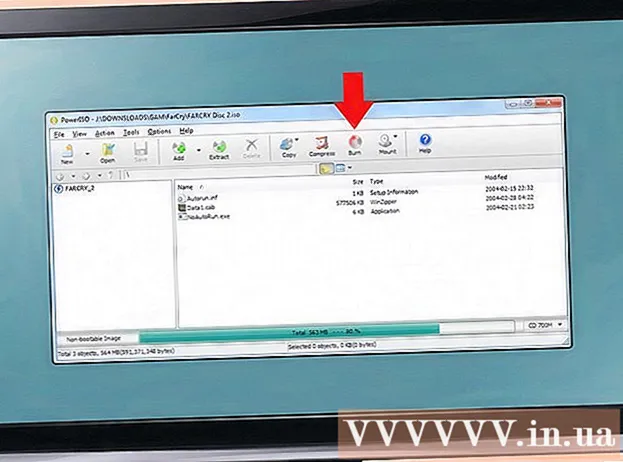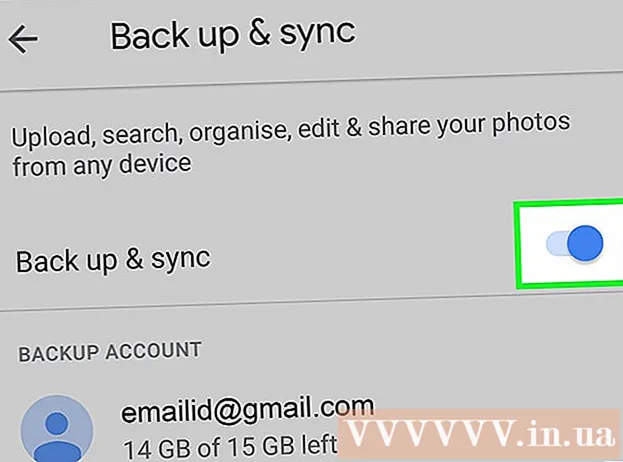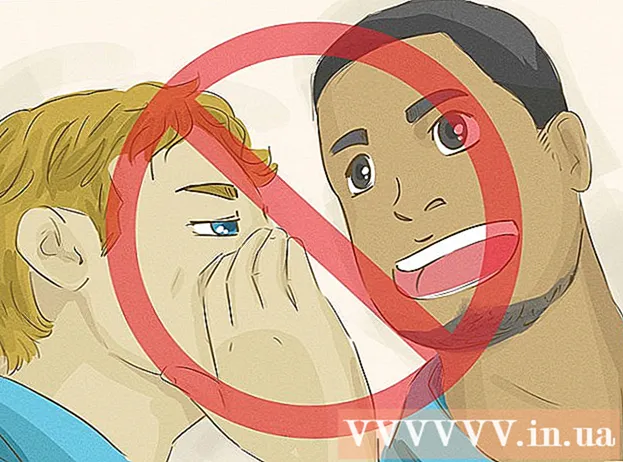Isi
- Melangkah
- Bagian 1 dari 2: Instal YouTube Center
- Bagian 2 dari 2: Mengubah pengaturan buffer dengan YouTube Center
- Tips
- Peringatan
Terdapat buffering atau prapemuatan video sehingga Anda dapat menonton video tersebut dengan lancar dan tanpa gangguan. Namun, video di YouTube hanya akan menyangga sebagian kecil video dalam satu waktu, sehingga sulit untuk ditonton dengan koneksi internet yang lebih lambat. Jika Anda membuka video di YouTube untuk ditonton nanti, buffering juga dapat menghabiskan bandwidth Anda dan menyebabkan situs web Anda yang lain memuat lebih lambat. Untuk mengatasi masalah ini, Anda memerlukan add-on YouTube Center untuk browser Anda karena Anda tidak dapat mengubah pengaturan ini di situs default. "Perbarui September 2015": Add-on YouTube Center telah berhenti berfungsi pada beberapa versi terbaru dari browser. Jika petunjuk di sini tidak berfungsi, Anda dapat mencoba mengunduh versi pengembang. Pengguna melaporkan bahwa ini biasanya memperbaiki masalah, tetapi versi ini belum diuji secara menyeluruh dan dapat menyebabkan masalah pada browser tertentu. Gunakan dengan resiko Anda sendiri.
Melangkah
Bagian 1 dari 2: Instal YouTube Center
 Unduh pengaya ini untuk pengaturan YouTube tambahan. YouTube Center adalah add-on yang dirancang pengguna untuk browser Anda. Setelah Anda mengunduhnya, Anda akan memiliki akses ke lebih banyak fitur YouTube, termasuk kemampuan untuk menonaktifkan penyanggaan otomatis dan membuat video dimuat sepenuhnya, bukan dalam potongan kecil pada satu waktu.
Unduh pengaya ini untuk pengaturan YouTube tambahan. YouTube Center adalah add-on yang dirancang pengguna untuk browser Anda. Setelah Anda mengunduhnya, Anda akan memiliki akses ke lebih banyak fitur YouTube, termasuk kemampuan untuk menonaktifkan penyanggaan otomatis dan membuat video dimuat sepenuhnya, bukan dalam potongan kecil pada satu waktu. - Add-on yang dirancang pengguna tidak dikembangkan oleh perusahaan yang membuat browser tersebut. Pusat YouTube seharusnya aman, tetapi add-on memiliki risiko bug perangkat lunak atau malware.
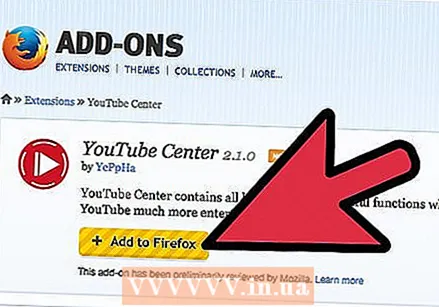 Unduh YouTube Center untuk browser Anda. Klik salah satu link berikut untuk mendownload YouTube Center untuk browser Anda. Setelah membuka file, add-on harus diinstal secara otomatis.
Unduh YouTube Center untuk browser Anda. Klik salah satu link berikut untuk mendownload YouTube Center untuk browser Anda. Setelah membuka file, add-on harus diinstal secara otomatis. - Unduh pengaya untuk Firefox.
- Unduh untuk Opera.
 Perbarui browser Anda jika add-on tidak berfungsi. Kunjungi YouTube dan ikuti petunjuk di bagian selanjutnya. Jika Anda tidak melihat pengaturan baru, coba perbarui browser Anda. Biasanya Anda dapat menggunakan menu atas untuk memeriksa pembaruan pada browser Anda. Klik nama browser Anda (misalnya Firefox), lalu pilih Update atau About (nama browser Anda).
Perbarui browser Anda jika add-on tidak berfungsi. Kunjungi YouTube dan ikuti petunjuk di bagian selanjutnya. Jika Anda tidak melihat pengaturan baru, coba perbarui browser Anda. Biasanya Anda dapat menggunakan menu atas untuk memeriksa pembaruan pada browser Anda. Klik nama browser Anda (misalnya Firefox), lalu pilih Update atau About (nama browser Anda).  Lihat berita terbaru jika Anda menggunakan Chrome atau Internet Explorer. Pada September 2014, YouTube Center tidak tersedia secara resmi untuk Chrome atau Internet Explorer. Namun, ini telah tersedia di masa lalu dan dapat tersedia kembali jika browser ini menyetujui add-on tersebut. Telusuri "Pusat YouTube" dan nama browser Anda di internet. Jika masih tidak tersedia, Anda mungkin perlu menggunakan browser lain untuk mengakses pengaturan ini.
Lihat berita terbaru jika Anda menggunakan Chrome atau Internet Explorer. Pada September 2014, YouTube Center tidak tersedia secara resmi untuk Chrome atau Internet Explorer. Namun, ini telah tersedia di masa lalu dan dapat tersedia kembali jika browser ini menyetujui add-on tersebut. Telusuri "Pusat YouTube" dan nama browser Anda di internet. Jika masih tidak tersedia, Anda mungkin perlu menggunakan browser lain untuk mengakses pengaturan ini. - Skrip pengguna YouTube Center tidak resmi terkadang tersedia untuk browser ini jika Anda menggunakan add-on seperti Greasemonkey atau Tampermonkey saat menjelajah. Namun, ini tidak didukung oleh toko browser atau pengembang YouTube Center asli dan oleh karena itu mungkin mengandung virus atau malware lainnya.
Bagian 2 dari 2: Mengubah pengaturan buffer dengan YouTube Center
 Kunjungi YouTube. Untuk mengakses pengaturan baru, Anda perlu pergi ke beranda YouTube. Pengaturan juga tersedia saat menonton video di YouTube, tetapi pengaturan yang diubah tidak akan berpengaruh sampai Anda memuat ulang halaman.
Kunjungi YouTube. Untuk mengakses pengaturan baru, Anda perlu pergi ke beranda YouTube. Pengaturan juga tersedia saat menonton video di YouTube, tetapi pengaturan yang diubah tidak akan berpengaruh sampai Anda memuat ulang halaman.  Buka pengaturan YouTube Center. Saat di YouTube, Anda harus mengklik gambar roda gigi di pojok kanan atas halaman web. Ini akan membuka pengaturan YouTube Center.
Buka pengaturan YouTube Center. Saat di YouTube, Anda harus mengklik gambar roda gigi di pojok kanan atas halaman web. Ini akan membuka pengaturan YouTube Center.  Klik Player di menu sebelah kiri. Temukan kolom kiri item menu dan klik Player. Ini akan membawa Anda ke pengaturan buffer dan opsi terkait.
Klik Player di menu sebelah kiri. Temukan kolom kiri item menu dan klik Player. Ini akan membawa Anda ke pengaturan buffer dan opsi terkait.  Izinkan video untuk dimuat ke YouTube tanpa menjedanya. Jika Anda sering menjeda dan menyangga video di YouTube saat menontonnya, coba nonaktifkan "Pemutaran DASH" dengan menghapus centang pada kotak di samping nama itu. Pemutaran DASH membagi video menjadi beberapa bagian dan memuatnya sepotong demi sepotong saat menonton video, yang dapat menyebabkan gangguan saat Anda tidak memiliki internet yang cepat. Jika Pemutaran DASH dinonaktifkan, YouTube akan melakukan pra-buffer pada seluruh video, terlepas dari apakah video itu diputar atau dijeda.
Izinkan video untuk dimuat ke YouTube tanpa menjedanya. Jika Anda sering menjeda dan menyangga video di YouTube saat menontonnya, coba nonaktifkan "Pemutaran DASH" dengan menghapus centang pada kotak di samping nama itu. Pemutaran DASH membagi video menjadi beberapa bagian dan memuatnya sepotong demi sepotong saat menonton video, yang dapat menyebabkan gangguan saat Anda tidak memiliki internet yang cepat. Jika Pemutaran DASH dinonaktifkan, YouTube akan melakukan pra-buffer pada seluruh video, terlepas dari apakah video itu diputar atau dijeda. - 1080p atau 480p tidak tersedia di YouTube saat pemutaran DASH dinonaktifkan.
- DASH adalah singkatan dari Dynamic Adaptive Steaming over HTTP.
 Secara otomatis menghentikan buffering atau pemutaran. Jika Anda sering membuka video di YouTube tetapi tidak langsung menontonnya, Anda dapat membuatnya berhenti buffering (memuat) atau memutarnya hingga selesai, sehingga Anda dapat menggunakan bandwidth Anda untuk aktivitas lain. Pastikan opsi Player dipilih di daftar kiri, lalu klik Auto-Play di baris atas. Centang salah satu atau semua kotak centang untuk menonaktifkan buffering otomatis atau putar otomatis dalam berbagai situasi.
Secara otomatis menghentikan buffering atau pemutaran. Jika Anda sering membuka video di YouTube tetapi tidak langsung menontonnya, Anda dapat membuatnya berhenti buffering (memuat) atau memutarnya hingga selesai, sehingga Anda dapat menggunakan bandwidth Anda untuk aktivitas lain. Pastikan opsi Player dipilih di daftar kiri, lalu klik Auto-Play di baris atas. Centang salah satu atau semua kotak centang untuk menonaktifkan buffering otomatis atau putar otomatis dalam berbagai situasi. - Mencentang "Cegah putar otomatis" akan menyebabkan semua video di YouTube mulai dijeda dan tidak akan diputar sampai Anda mengekliknya.
- Mencentang "Cegah penyangga otomatis" akan menyebabkan semua video di YouTube mulai dijeda dan tidak dimuat sampai Anda mengeklik putar.
- Pilihan lainnya memberikan hasil yang sama, tetapi hanya untuk video tertentu. Opsi "playlist" mencegah pemutaran otomatis video berikutnya dalam playlist. Opsi "tab" mencegah hal ini untuk video di tab atau jendela yang tidak Anda lihat.
Tips
- Saat Pemutaran DASH dimatikan, Anda dapat menjeda video hingga sebagian besar video dimuat. Ini memungkinkan untuk menonton video tanpa gangguan, bahkan saat Anda memiliki internet yang lambat.
- Opsi YouTube adalah add-on lain yang menawarkan fitur serupa dengan YouTube Center, tetapi membutuhkan pembayaran bulanan.
Peringatan
- Menonaktifkan Pemutaran DASH mungkin tidak berfungsi dengan baik jika Anda menggunakan Pemutar HTML5 YouTube. Kunjungi halaman ini untuk memeriksa apakah Anda menggunakan HTML5.